포토샵에서 이미지 저장에 실패하여 불편을 겪는 경우가 있습니다. 이 글에서는 그 원인과 해결 방법을 알아보고, 원활한 작업 환경을 조성하는 데 도움을 드리겠습니다!
 |
포토샵은 강력한 사진 편집 도구이지만, 때로는 사진 저장을 방해하는 오류가 발생하여 시간과 노력을 낭비할 수 있습니다. 그렇다면 이 오류는 왜 발생하며 어떻게 해결할 수 있을까요? 이 글에서는 원인과 해결책을 찾아 중단 없이 작업을 계속할 수 있도록 도와드리겠습니다!
RAM 확보를 위한 간단한 가이드
Photoshop 이미지가 저장되지 않는 오류를 해결하려면 RAM을 확보하는 것이 중요합니다. 대용량 이미지 파일이나 복잡한 편집 작업을 할 때 Photoshop은 데이터를 효율적으로 처리하기 위해 많은 RAM을 필요로 합니다.
RAM이 부족하면 Photoshop에서 변경 사항을 임시로 저장하는 데 문제가 발생하여 이미지 저장 오류가 발생할 수 있습니다. RAM을 확보하면 Photoshop 저장 공간이 확보되어 파일 저장이 더욱 원활해지고 오류도 줄어듭니다.
 |
Photoshop에서 대용량 파일을 작업할 때 저장되지 않는 오류는 RAM 부족으로 인해 발생하는 경우가 많습니다. 이 문제를 해결하려면 클립보드 캐시 , 기록, 비디오를 삭제하거나 한 번에 모두 삭제하여 RAM을 확보해야 합니다. Photoshop을 열고 편집 > 삭제 > 전체 삭제를 선택하세요. 그런 다음 파일을 다시 저장하여 오류가 해결되었는지 확인하세요!
 |
Photoshop RAM 용량 늘리기 방법
Photoshop의 RAM 용량을 늘리면 이미지 저장 불가 오류를 해결하는 효과적인 방법입니다. 대용량 이미지 파일을 사용하거나 여러 작업을 수행할 때 Photoshop은 데이터 처리를 위해 많은 RAM을 필요로 합니다. RAM 용량이 부족하면 프로그램이 임시 정보를 저장하는 데 어려움을 겪게 되어 이미지 저장 불가 오류가 발생합니다.
RAM 용량을 늘리면 Photoshop 작업 공간이 늘어나 더 원활하게 실행되고 이미지 저장 시 오류 발생 가능성이 줄어듭니다. 위의 해결 방법을 시도했지만 여전히 문제가 지속되면 아래 단계에 따라 Photoshop RAM 용량을 늘리세요.
 |
1단계: Photoshop을 엽니다. > 편집 > 기본 설정을 선택합니다. > 그런 다음 성능을 선택합니다.
 |
2단계: 슬라이더를 원하는 수준으로 조정하세요. 하지만 컴퓨터가 안정적으로 작동하려면 80%를 넘지 않는 것이 좋습니다. "확인"을 클릭하여 변경 사항을 저장하세요. 그런 다음 디자인 파일을 저장하여 테스트해 보세요.
 |
대용량 파일과의 호환성을 활성화하기 위한 지침
Photoshop에서 대용량 문서 형식(LDF)을 활성화하면 2GB 제한을 초과하는 파일을 처리하는 데 도움이 됩니다. 복잡한 프로젝트, 여러 레이어 또는 고해상도 이미지 작업 시 파일 크기가 이 제한을 초과할 수 있습니다. LDF를 활성화하지 않으면 Photoshop에서 메모리 관리에 어려움을 겪고 파일 저장 시 오류가 발생할 수 있습니다.
 |
Photoshop에서 대용량 문서 형식 기능을 활성화하면 소프트웨어가 대용량 프로젝트를 처리하는 데 도움이 되어 오류 없이 작업 내용을 저장할 수 있습니다. 파일 크기가 2GB 또는 4GB를 초과하고 이 기능이 활성화되어 있지 않으면 파일이 저장되지 않을 가능성이 높습니다.
1단계: 이 기능을 사용하려면 먼저 Photoshop을 열고 > 편집 > 기본 설정 선택 > 파일 처리를 클릭합니다.
 |
2단계 : 파일 호환성 섹션에서 "PSD 및 PSB 파일 호환성 최대화" 상자를 선택한 다음 "확인"을 선택하고 "확인"을 클릭하여 완료합니다.
 |
위에 제가 겪었던 몇 가지 오류와 해결책을 공유해 드렸습니다. 포토샵에서 이미지를 저장할 수 없는 오류를 빠르게 해결하시길 바랍니다. 글이 도움이 되셨다면 좋아요와 공유 부탁드립니다. 읽어주셔서 감사합니다!
[광고_2]
출처: https://baoquocte.vn/3-ways-to-fix-the-error-of-saving-photoshop-in-photoshop-don-gian-284255.html







![[사진] 팜민친 총리가 정부당 상무위원회 회의를 주재하고 있다](https://vstatic.vietnam.vn/vietnam/resource/IMAGE/2025/8/23/8e94aa3d26424d1ab1528c3e4bbacc45)









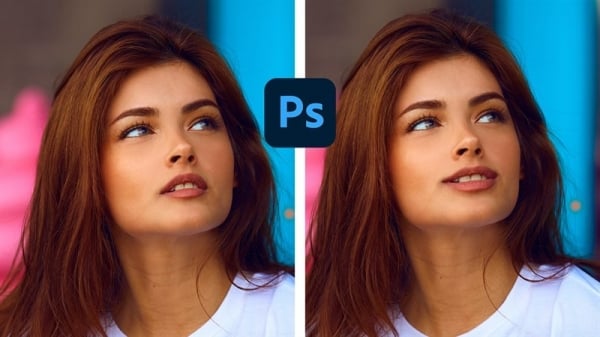



















![[사진] 토람 사무총장, 문화계 전통의 날 80주년 기념 행사 참석](https://vstatic.vietnam.vn/vietnam/resource/IMAGE/2025/8/23/7a88e6b58502490aa153adf8f0eec2b2)















































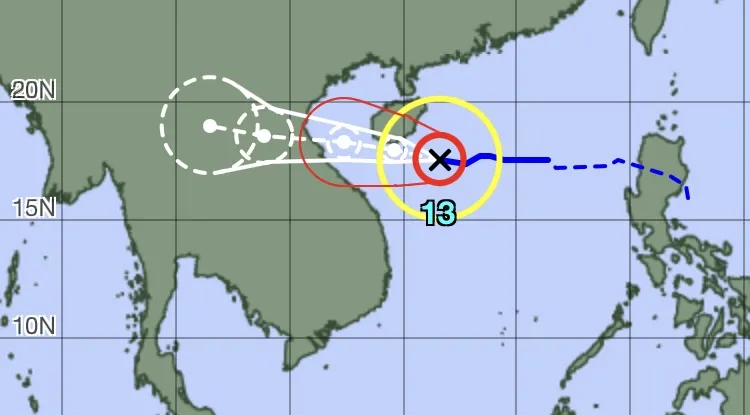














댓글 (0)